excel2019表格怎么按颜色筛选数据?excel数据表有很多颜色,想要安装颜色筛选表格,该怎么操作呢?下面我们就来看看详细的教程,需要的朋友可以参考下
excel表格中的数据有多种颜色,如果想要按表格的颜色来搜索数据,该怎么筛选数据呢?下面我们就来看看详细的教程
- 软件名称:
- Microsoft Office 2019 正式版 中文个人版/学生版(附批量授权) 64位
- 软件大小:
- 4.67MB
- 更新时间:
- 2018-09-26立即下载

1、在电脑上用excel2019打开要编辑的表格。
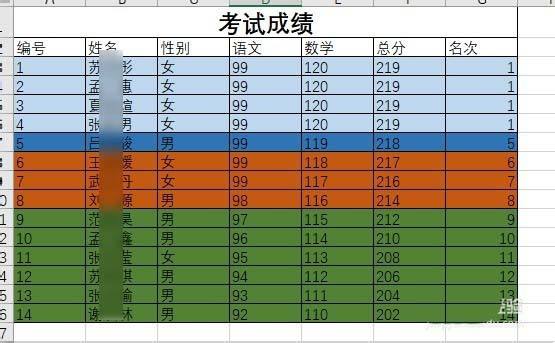
2、接下来我们点击excel2019工具栏上的“排序和筛选”的下拉按钮。

3、然后在打开的下拉菜单中我们点击“筛选”的菜单项。

4、接下来在打开的菜单中我们点击“按颜色筛选”的菜单项

5、然后在打开的菜单中我们选择相应的要筛选的颜色

6、这样我们就可以查看到搜索的结果了。

以上就是excel2019表格按颜色筛选数据的教程,希望大家喜欢,请继续关注html中文网。
相关推荐:
以上就是excel2019表格怎么按颜色筛选数据?的详细内容,更多请关注0133技术站其它相关文章!








